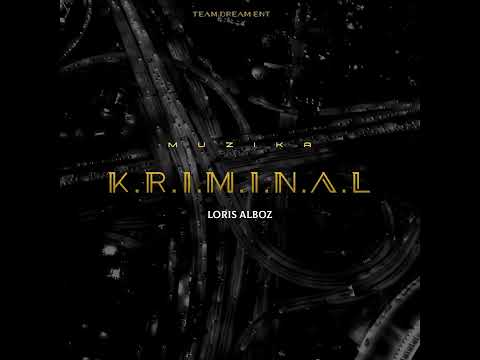Kur iPod juaj fillon të përjetojë probleme ose nuk reagon, rivendosja e cilësimeve origjinale të fabrikës duke përdorur iTunes në një kompjuter është shpesh mënyra më efektive për të zgjidhur çështjet e softuerit. Sidoqoftë, nëse nuk keni qasje në një kompjuter ose dëshironi të shmangni përdorimin e iTunes, mund të provoni të rivendosni iPod -in tuaj ose duke shtypur butona të caktuar për të rivendosur pajisjen, ose duke fshirë të gjithë përmbajtjen nga pajisja duke përdorur menunë e Cilësimeve.
Hapa
Metoda 1 nga 2: Rivendosja e një iPod jo të përgjegjshëm

Hapi 1. Lidhni iPod -in tuaj me një burim energjie
Kjo do të ndihmojë që pajisja juaj të ketë fuqi të mjaftueshme për të rindezur.

Hapi 2. Mbani të shtypur butonat Sleep/Wake dhe Home në iPod tuaj për të paktën 10 sekonda
IPod -i juaj do të fiket dhe do të riniset.
- Nëse përdorni iPod Nano 6G, shtypni dhe mbani butonat Sleep/Wake dhe Volume Down për të paktën tetë sekonda.
- Nëse përdorni një iPod me një rrotë klikimi, shtypni dhe mbani butonat Menu dhe Qendra së bashku për të paktën tetë sekonda.

Hapi 3. Vazhdoni të shtypni dhe mbani të dy butonat derisa logoja e Apple të shfaqet në ekran

Hapi 4. Lëshoni të dy butonat
IPod -i juaj tani do të rivendoset.
- Nëse iPod juaj nuk reagon, opsioni juaj i vetëm i mbetur është të rivendosni pajisjen tuaj duke përdorur iTunes një kompjuter. Nëse jeni në gjendje të keni akses në një kompjuter, ndiqni këto hapa për të rivendosur iPod -in tuaj duke përdorur iTunes në një kompjuter.
- Përndryshe, ju mund të shërbeni dhe riparoni iPod -in tuaj nga Apple ose një Ofrues i Shërbimeve të Autorizuar nga Apple. Shkoni në faqen e internetit të Apple në https://support.apple.com/ dhe zgjidhni opsionin ose të kontaktoni Apple ose të gjeni një Ofrues të Shërbimit të Autorizuar të Apple aty pranë.
Metoda 2 nga 2: Rivendosja e një iPod Touch duke përdorur menunë e cilësimeve

Hapi 1. Lidhni iPod -in tuaj me një burim energjie
Kjo do të ndihmojë në parandalimin e mbylljes papritur të iPod -it tuaj gjatë procesit të restaurimit.

Hapi 2. Prekni "Cilësimet" dhe më pas prekni "Të përgjithshme
”

Hapi 3. Trokitni lehtë mbi "Rivendos" dhe më pas prekni "Fshi të gjithë përmbajtjen dhe cilësimet
”
Nëse veçoria e kodkalimit është e aktivizuar, futni kodin tuaj në kërkesë për të konfirmuar që dëshironi të fshini të gjitha cilësimet

Hapi 4. Prisni që iPod juaj të fshijë të gjithë përmbajtjen nga pajisja dhe të rivendosë cilësimet origjinale të fabrikës
Ky proces mund të zgjasë deri në disa orë, veçanërisht nëse përdorni një iPod Touch 2G ose më herët. Kur të përfundojë restaurimi, iPod juaj do të rivendoset dhe do të shfaqë ekranin e konfigurimit.